Projekte
|
Allgemein:
|
Projekte stehen in der Datenbankstruktur an oberster Stelle. Ihnen können Subprojekte, Dokumente und Artikel untergeordnet sein.
Ein Dokument bzw. Artikel kann grundsätzlich mehreren Projekten zugeordnet werden. Die jeweilige Grafikdatei existiert jedoch nur einmal.
![]() Damit immer ein bestimmtes Projekt nach
dem Start vom HELiOS Desktop geöffnet wird, müssen Sie im Startfenster, bzw. über HELiOS-Optionen > Allgemein ein Startprojekt
auswählen.
Damit immer ein bestimmtes Projekt nach
dem Start vom HELiOS Desktop geöffnet wird, müssen Sie im Startfenster, bzw. über HELiOS-Optionen > Allgemein ein Startprojekt
auswählen.
Der Projektexplorer
Im Projektexplorer finden Sie alle Projekte, die Sie im HELiOS Desktop angelegt haben.
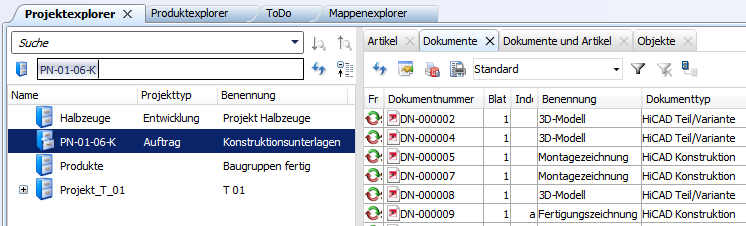
In der Baumstruktur lassen sich die Projekte mit einem Mausklick aktivieren. Steht ein + vor dem Projekt so sind noch untergeordnete Projekte vorhanden. Nach dem Anklicken des Pluszeichens wird die Projektstruktur aufgeklappt.
Sie können per Drag & Drop Projekte umsortieren und Objekte (Dokumente, Artikel) Projekten zuordnen. Die Listen werden automatisch aktualisiert.
Mit einem Doppelklick auf ein Projekt wird Ihnen das Detailfenster mit den Stammdaten angezeigt. Bei der Auswahl eines Projekts mit der rechten Maustaste wird, entsprechend dem Windows-Standard, das Kontext-Menü mit Bearbeitungsfunktionen angezeigt.
Mit einem Klick auf  werden alle geöffneten Baumstrukturen wieder zugeklappt, über
werden alle geöffneten Baumstrukturen wieder zugeklappt, über  wird die Ansicht aktualisiert.
wird die Ansicht aktualisiert.
Wird das Detailfenster eines Dokumentes oder Artikels von einem Projekt ausgehend geöffnet, so wird der Projektkontext am Kopf des entsprechenden Detailfensters angezeigt.
Projektunabhängig
Der Ordner Projektunabhängig wird automatisch angelegt und ist beim Start von HELiOS aktiv. Er besitzt in der Datenbank keine eigene Projektnummer bzw. keinen Projektnamen. Dem Ordner Projektunabhängig werden alle Dokumente ohne Zuordnung, zu einem speziell vom Anwender angelegtem Projekt, zugewiesen.
Ist bei einem Suchvorgang kein Projekt aktiv, wird die Suche projektunabhängig durchgeführt, d. h. es wird nach allen Dokumenten gesucht, unabhängig davon, zu welchem Projekt sie gehören. Beim Löschen eines Dokumentes, aus einem speziell vom Anwender angelegtem Projekt, wird nur die Projektbeziehung aus der Datenbank gelöscht. Das Dokument befindet sich dann im Ordner Projektunabhängig.
Wenn Sie mit der rechten Maustaste auf eine Suchmaske klicken, wird direkt projektunabhängig gesucht.
Um die Funktion aufzurufen, klicken Sie mit der rechten Maustaste auf eine leere Fläche in der Projektstruktur. Über das sich öffnende Kontext-Menü können Sie Projektunabhängig aktivieren.
Über  Projektunabhängig (oben links unter dem Feld der Suche in der Registerkarte Projektexplorer) können
Sie das aktive Projekt deaktivieren und somit projektunabhängig weiter
arbeiten.
Projektunabhängig (oben links unter dem Feld der Suche in der Registerkarte Projektexplorer) können
Sie das aktive Projekt deaktivieren und somit projektunabhängig weiter
arbeiten.
Im allgemeinen Ergebnislistenbereich besteht zudem die Möglichkeit, auch die Unterobjekte des aktuellen Projektkontext anzuzeigen, d. h. es werden nicht nur alle Objekte eines Projekts angezeigt, sondern auch die der untergeordneten Projekte.
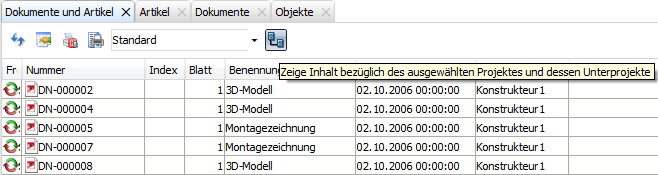
Mit einem Klick auf  werden in der Ergebnisliste nicht nur alle Objekte eines bestimmten Projektkontext angezeigt, sondern auch alle Objekte, die Unterprojekten des ausgewählten Projekts zugeordnet sind. Wird diese Option mit einem erneuten Klick auf
werden in der Ergebnisliste nicht nur alle Objekte eines bestimmten Projektkontext angezeigt, sondern auch alle Objekte, die Unterprojekten des ausgewählten Projekts zugeordnet sind. Wird diese Option mit einem erneuten Klick auf  wieder ausgeschaltet werden nur Objekte des entsprechenden Projekts angezeigt, je nach Ergebnisliste ggf. auch deren Unterprojekte, aber nicht deren Inhalt. Wird Projektunabhängig und
wieder ausgeschaltet werden nur Objekte des entsprechenden Projekts angezeigt, je nach Ergebnisliste ggf. auch deren Unterprojekte, aber nicht deren Inhalt. Wird Projektunabhängig und  Zeige Inhalt bezüglich des ausgewählten Projekts und dessen Unterprojekte eingestellt, werden alle Objekte unabhängig einer Projektzugehörigkeit angezeigt. Ist die Subprojekt-Einstellung deaktiviert (
Zeige Inhalt bezüglich des ausgewählten Projekts und dessen Unterprojekte eingestellt, werden alle Objekte unabhängig einer Projektzugehörigkeit angezeigt. Ist die Subprojekt-Einstellung deaktiviert ( auf
auf  Zeige Inhalt bezüglich des ausgewählten Projekts stellen) und die Projektnummer auf Projektunabhängig gestellt, werden nur Dateien gesucht, die keinem Projekt zugeordnet sind.
Zeige Inhalt bezüglich des ausgewählten Projekts stellen) und die Projektnummer auf Projektunabhängig gestellt, werden nur Dateien gesucht, die keinem Projekt zugeordnet sind.
![]() Hinweis:
Hinweis:
Da der projektunabhängige Datenbestand u. U sehr groß sein kann, und eine entsprechende Ladezeit in Anspruch nimmt, wird beim projektunabhängigen Starten des HELiOS Desktop im Bereich der Dokuemente/ Artikel/ Objekte nicht automatisch eine Ergebnisliste angezeigt. Klicken Sie im entsprechenden Bereich auf das mittig platzierte, große Laden, wenn Sie die projektunabhängige Ergebnisliste anzeigen möchten.
Projekt aktivieren
In der Login-Maske können Sie ein Projekt einstellen, welches beim Start vom HELiOS Desktop immer aktiv ist. Stellen Sie dort nichts ein, ist immer der Ordner projektunabhängig aktiv.
Sie können ein Projekt aktivieren, in dem Sie
- in der Projektstruktur ein Projekt mit der linken Maustaste anklicken, oder
- aus dem Kontext-Menü eines Projektes die Funktion Projekt aktivieren wählen.
Nach dem Aktivieren werden Ihnen in der Dokumentliste (rechts) die zugeordneten Dokumente des Projektes angezeigt.
Das Detailfenster eines Projektes öffnen Sie mit einem Doppelklick auf den Projektnamen in der Projektstruktur oder über die Projektsuche.

